Filer för Innehållssamling
Lägga till filer från Innehållssamling
Du kan använda Innehållssamling för att ordna, dela och återanvända filer i dina kurser och de filer som delas med hela lärosätet. Du kan lägga till filer från Innehållssamling direkt på sidan Kursinnehåll. Välj plustecknet där du vill lägga till filer. I menyn ska du välja Innehållssamling för att bläddra bland de tillgängliga filerna och lägga till dem i din kurs.
Du kan också hitta Content Collection i panelen Importera innehåll. Välj Innehållssamling för att bläddra bland de tillgängliga filerna och lägga till dem i din kurs. Du kan lägga till flera filer på samma gång.
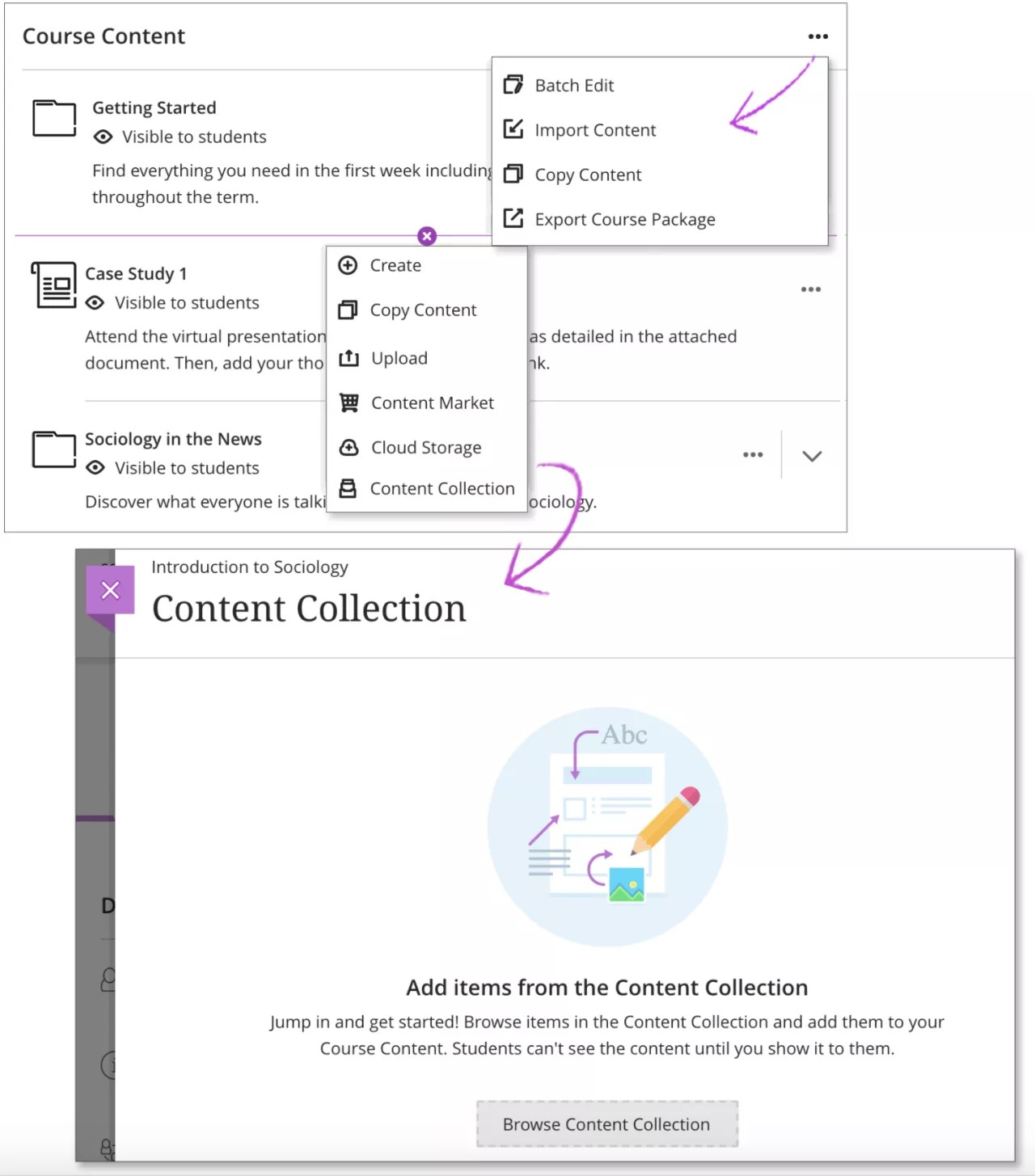
Välj Bläddra i Innehållssamling för att komma igång. Du kommer nu till Innehållssamlingssystemet, där filer finns lagrade från dina andra kurser. Du har också tillgång till filer som ditt lärosäte har lagt till och delat. Använd bläddringsfunktionerna för att utforska dessa.
Tips
Den första gången som du öppnar Content Collection i din Ultra-kurs kan du välja att öppna i befintligt fönster eller i ett nytt fönster. Välj det alternativ som fungerar bäst för dig. Du kan ändra inställningen senare. Välj ikonen Inställningar för webbläsare längst upp i fönstret.
När du hittar en fil som du vill lägga till i din kurs markerar du kryssrutan bredvid filnamnet. Du kan fortsätta att bläddra efter och välja filer. Systemet visar hur många filer som du har valt längst ner i fönstret. När du är redo att lägga till innehåll, klicka på Skicka för att granska objekten som du har valt.
Tips
Om du vill bläddra i Innehållssamling men inte lägga till någon fil till din kurs kan du komma åt Innehållssamling på sidan Verktyg. Du kan också lägga till länkar till objekt i Innehållssamlingen.
Granska listan
Du kan granska listan över valda filer innan du importerar dem till din kurs. Gå igenom Objektnamn, Datum för senaste ändring och Storlek för att bekräfta att det är rätt filer. Om du har glömt något kan du lägga till fler objekt i listan. Välj Tillbaka till Innehållssamling för att fortsätta bläddra.
Ta bort eller redigera en fil i listan genom att öppna menyn för objektet. Välj Ta bort om du inte längre vill kopiera filen till din kurs. Välj Redigera för att ändra filens namn eller beskrivning.
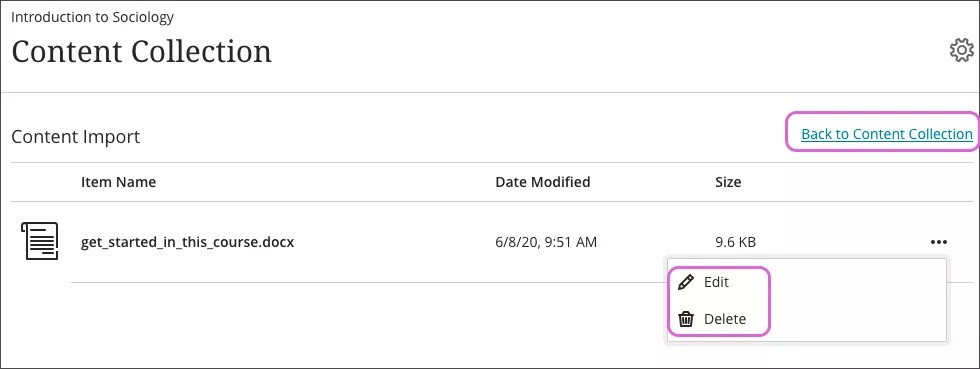
Välj Spara för att lägga till innehållet i din kurs. Filerna är som standard dolda för deltagarna, så du kan fortsätta att bygga upp ditt kursinnehåll.
Så här beter sig Innehållssamling-filer
När du lägger till en fil från Content Collection i din Ultra-kurs behåller filen en länk till den ursprungliga platsen. Kom ihåg följande när du lägger till Content Collection-filer i din kurs:
Filbehörigheter i Innehållssamlingen påverkar inte om en deltagare kan visa en fil i din kurs. Du styr synlighetsinställningar för filerna på samma sätt som för annat innehåll i kursen.
Om en fil som har lagts till i din kurs uppdateras eller skrivs över i Content Collection, påverkas filen i din kurs på samma sätt.
Om en fil som har lagts till i din kurs tas bort i Content Collection är filen inte heller tillgänglig längre i din kurs. Filen visas fortfarande på sidan med kursinnehåll, men ett felmeddelande visas när någon försöker öppna den.
När du tar bort en kursfil som du har lagt till från Innehållssamling finns filen fortfarande kvar i Innehållssamling. Den enda filen som tas bort är den som finns i din kurs.